iPhoneの着信音を追加・変更する方法:好きな音楽を着信音に設定!

日本はiPhoneのシェア率が非常に高いですよね。しかしiPhoneの着信音は、デフォルトでは皆同じで、他人のiPhoneが着信しても自分のiPhoneを確認してしまったことありませんか?
そこで今回の記事は、iPhoneに着信音を追加する方法についてご紹介いたします。好きな楽曲を着信音として設定することができますのでぜひ参考にしてみてください。
【パソコン版】iPhoneに着信音を追加する方法
パソコンに保存している楽曲をiPhoneに追加して着信音に設定したいという方も多いのではないでしょうか?音楽をiPhoneに取り込んで着信音にするには、専用の機械やソフトを使うなど様々な方法があります。ここでは最も簡単に誰でもできる方法をご紹介します。
DearMob iPhoneマネージャーを使う
-

PCとiPhoneの間でデータを転送するソフト
◈ 【公式サイト】:https://www.5kplayer.com/iphone-manager-jp/;
◈ 【日本語】:対応;
◈ 【対応OS】:Windows&Mac;
◈ 【ファイルサイズ】:31.44MB;
DearMob iPhoneマネージャーは、パソコンとiPhone間の音楽や写真、ビデオなどのデータを転送するソフトです。
こパソコンに保存している音楽を着信音としてiPhoneに追加することができます。また、自動変換機能で、iPhoneで再生不可のファイル形式(WMA、OGGなど)を自動的に再生可能なフォーマット(MP3やAAC)に変換してくれるので便利です。
使い方はシンプルで、低スペックの古いパソコンでも軽快に動作するのが最大の特徴です。
さて、DearMob iPhoneマネージャーを使って音楽をiPhoneに追加し、着信音に設定する手順を説明していきます。
- ステップ1:着信音をiPhoneに追加
- ❶ DearMob iPhoneマネージャーを起動してから、USBケーブルでiPhoneをパソコンに接続します。
-

iPhone側に「このコンピュータを信頼しますか?」というメッセージが表示されたら、「信頼」をタップしてiPhoneパスワードを入力します。
- ❷ iPhoneをUSBケーブルでPCに接続し、ソフトの画面下部にある「音声」をクリックします。
- ❸ 表示された画面で左にある「着信音」をクリックします。そして上のツールバーにある「着信音を追加」をクリックしてiPhoneに追加したい樂曲を選択します。
- ❹ 右下にある「同期」をクリックした後、音楽をiPhoneに追加することが始まります。
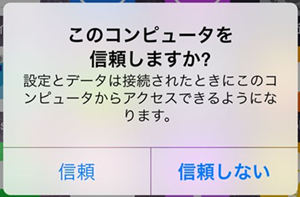
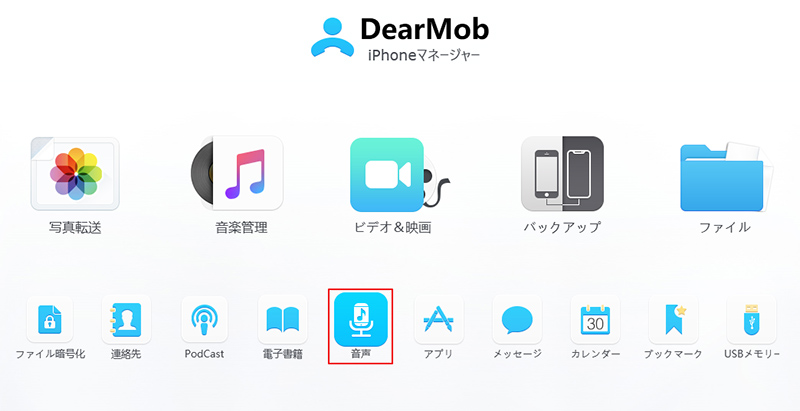
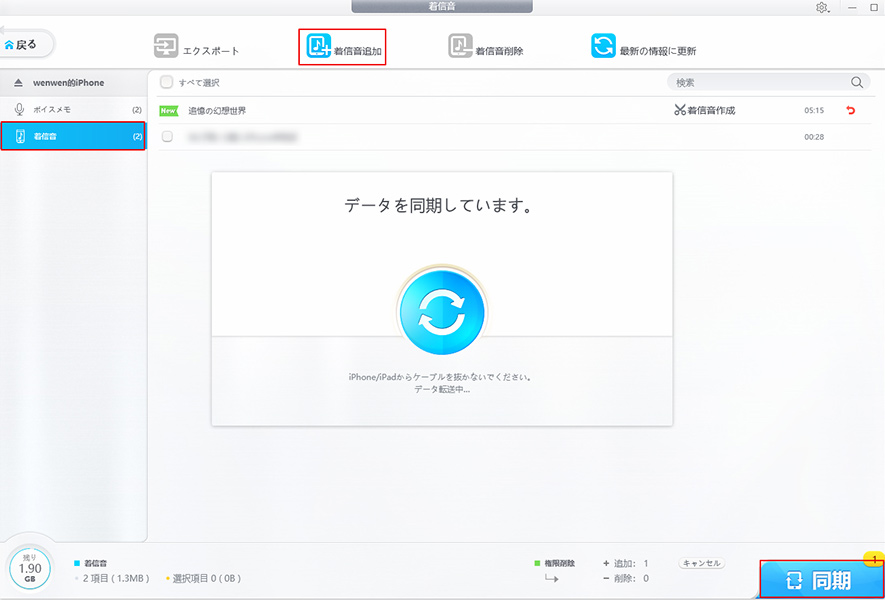
- ステップ2:iPhoneで着信音を変更
- ❶ iPhoneで「設定」アプリをタップし、メニューから「サウンドと触覚」を選ぶます。
- ❷ 「着信音」をタップし、画面中央部の「着信音」のリストから追加した着信音を選ぶと着信音に設定されます。着信音をタップすると曲が流れて、着信音を確認することもできます。
-

着信音だけでなく、メッセージ、新着メールなどの通知音も同様に変更できます。
- ❸ 相手ごとに個別で着信音を設定したい場合、「連絡先」アプリを起動し、着信音を個別に設定したい「連絡先」を選択します。
- ❹ 情報ページで「編集」をタップし、編集画面で「着信音」の項目をタップすると、設定可能な着信音一覧画面が表示されます。個別に設定したい着信音を設定し、「完了」をタップします。
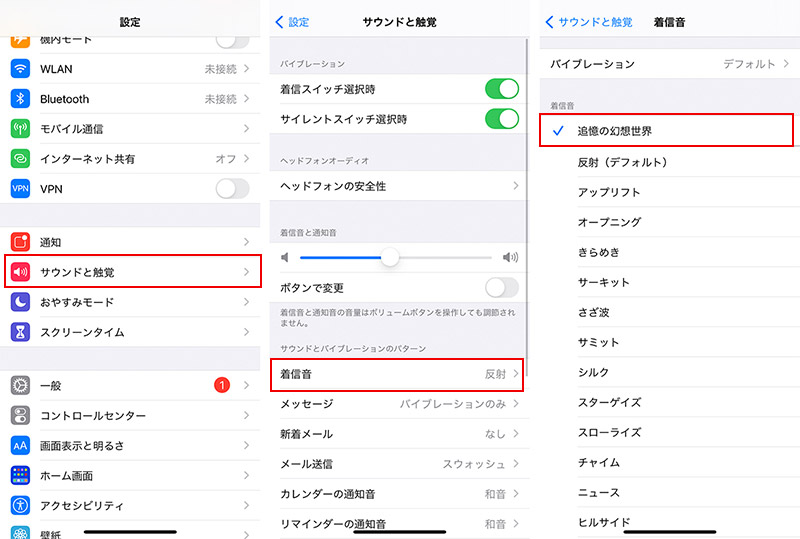
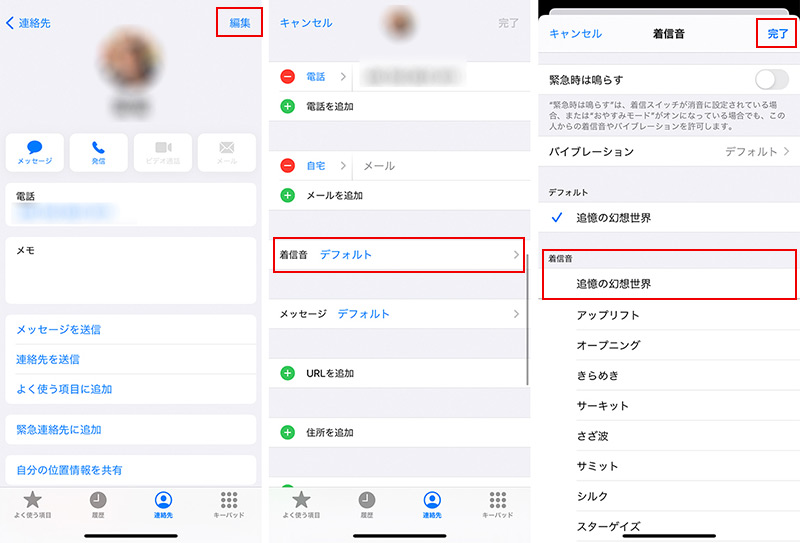
【iPhone版】パソコンなしでiPhoneに着信音を追加する方法
パソコンの音楽をiPhone着信音に設定する方法を紹介しましたが、パソコンを使わなくてもiPhoneだけで好きな音源を着信音にしたい方も多いのではないでしょうか。次はパソコンなしでiPhoneに着信音を追加する方法を紹介していきます。
iPhoneに好きな音楽を着信音として追加
iPhoneで着信音を好きな音楽にしたい時、もっとも簡単なのはiTunesストアから音楽を購入することです。iTunes Storeで、通常の楽曲のほかに、さまざまなアーティストの着信音を購入できます。
さて、iTunes Storeから音楽を購入し、着信音に設定する手順を説明していきます。
- ステップ1:iTunes Storeから音楽を購入
- ❶ iPhoneで「iTunes Store」アプリを開き、画面下部にある「着信音」を選択します。
- ❷ あらかじめほしい曲が決まっている場合は、画面下部の「検索」から、アーティスト名や曲名などで検索します。
-

検索窓下の「着信音」をタップして着信音を探す方法もあります。
- ❸ 好みの着信音が見つかったら、曲名をタップして試聴します。問題なければ、価格ボタンをタップして購入します。
- ❹ 着信音をどういうときに鳴らすかを設定します。ここで「デフォルトの着信音」を選択します。そうすると、音楽がiPhoneの着信音として設定しました。
- ❺ 最後には、「設定」→「サウンドと触覚」→「着信音」の順でタップして着信音を確認できます。
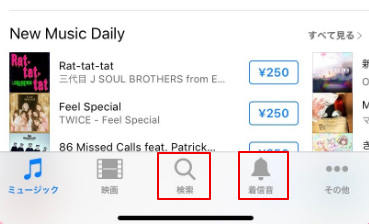
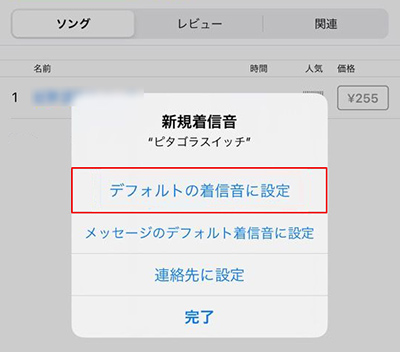
まとめ
以上、iPhone着信音の追加と変更、そして個別での着信音を設定する方法を詳しくご紹介しました。着信音を使いこなせば、よりiPhoneライフが充実します。
- 音楽は創作物のため、著作権が発生します。着信音を用意する時は、正規の方法で購入する、無料の場合は本当に自由に使えるかライセンス表記を確認するなどして、不正利用することのないよう注意しましょう。
